ワークステーションを設定する
チームのワークステーション クラスター、ワークステーション構成、およびワークステーションを瀬亭する方法を学びます。始める前に、このクイックスタートの前提条件を確認してから、次の手順に従います。
このクイックスタートで作成したリソースがもう必要ない場合は、追加費用が発生しないようにクリーンアップしてください。
このタスクを Google Cloud コンソールで直接行う際の順を追ったガイダンスについては、「ガイドを表示」をクリックしてください。
始める前に
Cloud Workstations の使用を開始する前に、必要な権限があることと、必要な設定手順を完了していることを確認してください。
- Sign in to your Google Cloud account. If you're new to Google Cloud, create an account to evaluate how our products perform in real-world scenarios. New customers also get $300 in free credits to run, test, and deploy workloads.
-
In the Google Cloud console, on the project selector page, select or create a Google Cloud project.
Roles required to select or create a project
- Select a project: Selecting a project doesn't require a specific IAM role—you can select any project that you've been granted a role on.
-
Create a project: To create a project, you need the Project Creator
(
roles/resourcemanager.projectCreator), which contains theresourcemanager.projects.createpermission. Learn how to grant roles.
-
Verify that billing is enabled for your Google Cloud project.
-
In the Google Cloud console, on the project selector page, select or create a Google Cloud project.
Roles required to select or create a project
- Select a project: Selecting a project doesn't require a specific IAM role—you can select any project that you've been granted a role on.
-
Create a project: To create a project, you need the Project Creator
(
roles/resourcemanager.projectCreator), which contains theresourcemanager.projects.createpermission. Learn how to grant roles.
-
Verify that billing is enabled for your Google Cloud project.
-
Enable the Cloud Workstations API.
Roles required to enable APIs
To enable APIs, you need the Service Usage Admin IAM role (
roles/serviceusage.serviceUsageAdmin), which contains theserviceusage.services.enablepermission. Learn how to grant roles. -
管理者の場合は、ワークステーション構成を作成できるように、プロジェクトに対して Cloud Workstations 管理者の IAM ロールがあることを確認してください。
デベロッパーで、Google Cloud コンソールに使用可能なワークステーション構成がない場合は、組織の Cloud Workstations 管理者にワークステーション構成の作成を依頼するか、これらのリソースを自分で作成できるように、プロジェクトに対して Cloud Workstations 管理者の IAM ロールがあることを確認してください。IAM ロールを確認するには、 Google Cloud コンソールの IAM ページに移動します。
ワークステーション クラスタの作成
最初のステップは、ワークステーション クラスタを作成することです。ワークステーション クラスタは、特定のリージョンにあるワークステーションのグループを定義し、そのライフサイクル中にワークステーションを管理して、構成可能なネットワーク接続を提供します。ワークステーション クラスタは Google Kubernetes Engine(GKE)クラスタとは関係ありません。ワークステーション クラスタを作成するには、次の手順に沿って操作します。
コンソールで、[Cloud Workstations] > [クラスタ管理] ページに移動します。
ワークステーションの [クラスタ管理] ページで、 add_box [作成] をクリックします。
[名前] フィールドに、ワークステーション クラスタの名前として「
test-cluster」と入力します。最も近いリージョンを選択します。
[ネットワーク設定] をスキップします。
[作成] をクリックして、クラスタの作成プロセスを開始します。
ワークステーション クラスタの作成には最長で 20 分かかりますが、ほとんどの場合 1 回だけ必要です。
ワークステーション構成を作成する
このクイックスタートでは、最も基本的なワークステーション構成について説明します。すぐに開始するには、マシンの設定、環境のカスタマイズ、ユーザーの追加に使用するデフォルト値をそのまま使用します。 ワークステーション構成の基本を構成する手順は次のとおりです。コンソールで、[Cloud Workstations] > [ワークステーション構成] に移動します。
[ワークステーション構成] ページで、add_box [作成] をクリックします。
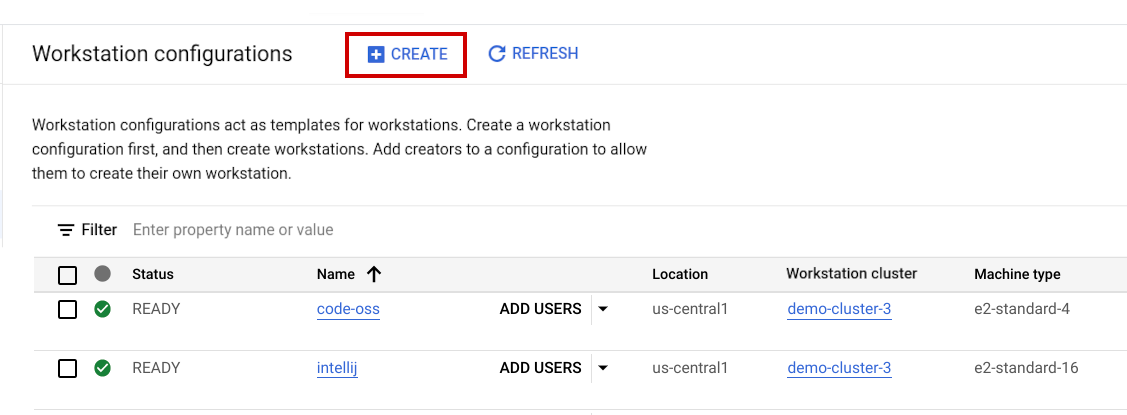
[名前] フィールドに、ワークステーション構成の名前として
test-configurationを入力します。使用可能なワークステーション クラスタのリストから
test-clusterを選択し、[続行] をクリックします。使用可能なワークステーション クラスタがない場合は、ワークステーション クラスタを作成するの手順を完了していることを確認してください。費用を抑えるには、[クイック スタート ワークステーション] で [無効] を選択します。
チームのワークステーション構成をカスタマイズしていた場合は、マシンの設定を定義して、環境設定をカスタマイズし、ユーザーを IAM ポリシーに追加することもできます。この演習では、これらの手順をスキップできます。
ワークステーション構成を作成するには、[作成] をクリックします。
このクイックスタートでスキップされたオプションを使用してワークステーション構成を作成する方法については、ワークステーション構成の詳細をご覧ください。
ワークステーションの作成と起動
ワークステーションは、管理者またはプラットフォーム チームがワークステーション構成で定義する、事前構成された開発環境です。ワークステーションを作成するには、次の手順に沿って操作します。Google Cloud コンソールで、[Cloud Workstations] > [ワークステーション] ページに移動します。
add_box [作成] をクリックします。
プロジェクトにワークステーション構成がない場合、または表示する構成権限がない場合は、[作成] リンクが無効になっている場合があります。ワークステーション構成の作成を組織の Cloud Workstations 管理者に依頼します。
デフォルトのワークステーションの名前を承諾します。
構成フィールドのarrow_drop_down展開矢印をクリックし、ワークステーション構成を選択してワークステーションを定義します。たとえば、前の手順でワークステーション構成に
test-configurationという名前を付けた場合は、リストからその構成を選択します。[
作成 ] をクリックして、ワークステーションを作成します。
- [ワークステーション] をクリックします。
- 使用可能なワークステーションのリストで作成したワークステーションを見つけ、その横にあるチェックボックスをオンにして、[開始] をクリックします。これによりワークステーションが開始され、親ワークステーション構成とワークステーションが一致します。
- ワークステーションを開始するように求められたら、[開始] をクリックして確定します。 開始オペレーションが進行中の間、ステータスは [開始中] に変わり、ステータス アイコン 更新 が回転します。ワークステーションの開始には数分かかる場合があります。
- ワークステーションの準備が整うと、ステータスが [実行中] に変わり、ステータス アイコンが check_circle チェックマークに変わります。
[運用開始] をクリックします。ワークステーションはデフォルトでポート
80に接続します。次の例は、Cloud Workstations のベースエディタのスタートページを示しています。ページの外観は、ワークステーションの構成をどのように定義しているかによって異なる場合があります。

SSH 経由の接続の詳細については、SSH サポートをご覧ください。
ワークステーションで実行されているウェブアプリへの接続の詳細については、ワークステーションで実行されている HTTP サーバーにアクセスするをご覧ください。
クリーンアップ
このページで使用したリソースについて、 Google Cloud アカウントに課金されないようにするには、不要になったリソースを削除してください。
Google Cloud コンソールまたは gcloud CLI から Google Cloud プロジェクトを削除するには:
コンソール
- In the Google Cloud console, go to the Manage resources page.
- In the project list, select the project that you want to delete, and then click Delete.
- In the dialog, type the project ID, and then click Shut down to delete the project.
gcloud
- In the Google Cloud console, go to the Manage resources page.
- In the project list, select the project that you want to delete, and then click Delete.
- In the dialog, type the project ID, and then click Shut down to delete the project.
次のステップ
ワークステーション構成で追加のオプションを構成する方法を学習する。
IntelliJ IDEA Ultimate や PyCharm Professional などの JetBrains IDE で Cloud Workstations を使用する。

